Při každém zapnutí vašeho Macu se v pozadí automaticky spouští rozličné aplikace a služby. Tyto aplikace, které se spouští při startu macOS, se často nazývají položky přihlášení a mohou být užitečné. Například Adobe Creative Cloud, Steam a Dropbox instalují aplikace spouštěné na pozadí, aby mohly vykonávat základní úlohy pro tyto programy.
Nicméně, nadměrné množství těchto položek přihlášení může zpomalit start vašeho Macu a negativně ovlivnit jeho celkový výkon. Aplikace spouštěné při startu mohou být také škodlivé, proto je jejich odstranění klíčové pro udržení zdraví vašeho Macu.
Následující text vám ukáže, jak spravovat spouštěcí aplikace a odhalit ty škodlivé na vašem Macu.
Jak přidat aplikace spouštěné při startu na váš Mac
Pokud pravidelně používáte konkrétní aplikace, můžete si ušetřit kliknutí a nastavit jejich automatické spouštění při každém přihlášení do macOS.
Klikněte na nabídku Apple a z rozevíracího menu vyberte „Nastavení systému“. Následně v postranním panelu vyberte „Obecné“ a vpravo zvolte „Položky přihlášení“.
Pro přidání nové položky přihlášení klikněte na tlačítko „Přidat (+)“ pod seznamem spouštěných aplikací, vyberte aplikaci ze složky „Aplikace“ a klikněte na „Otevřít“. Tento postup můžete opakovat a přidat další aplikace do seznamu položek přihlášení.
S administrátorskými oprávněními můžete spravovat položky spouštěné při startu i pro jiný uživatelský účet. Více informací naleznete v našem kompletním průvodci správou více uživatelských účtů na Macu.
Odstranění nebo zakázání spouštěcích aplikací na vašem Macu
Pokud se váš Mac spouští pomalu, je načase odebrat některé spouštěcí aplikace. V „Nastavení systému“ > „Obecné“ > „Položky přihlášení“ projděte seznam spouštěných aplikací v části „Otevřít při přihlášení“, vyberte aplikaci, kterou chcete odebrat, a klikněte na tlačítko „Odebrat (-)“. Následně restartujte Mac a ověřte, zda se doba spouštění zlepšila.
Alternativně můžete zakázat spouštění aplikace při startu přímo z Docku. Klikněte na ikonu aplikace s podrženou klávesou Ctrl a najeďte kurzorem na „Možnosti“. Poté zrušte zaškrtnutí volby „Otevřít při přihlášení“.
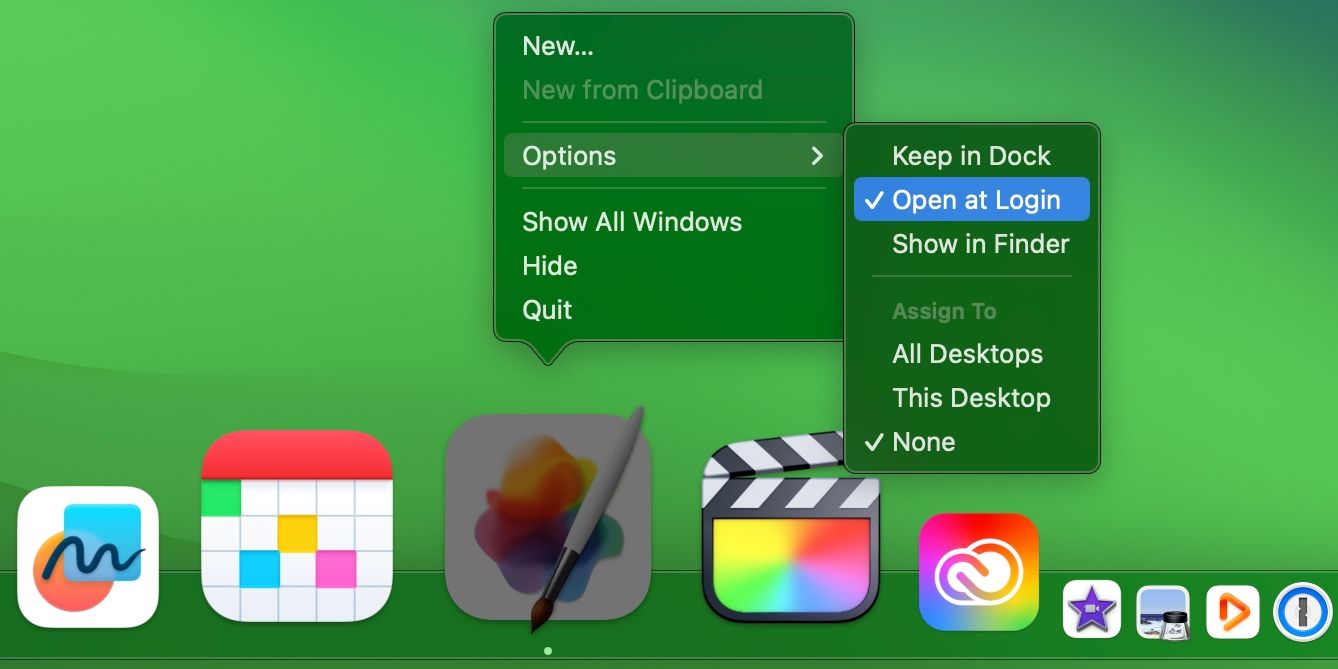
Protože vývojáři někdy nastaví své aplikace tak, aby se spouštěly při přihlášení bez vašeho výslovného svolení, je vhodné pravidelně kontrolovat spouštěcí aplikace a optimalizovat tak výkon vašeho Macu. Odstranění problematických položek přihlášení je často jedním z prvních kroků při řešení problémů se spouštěním na Macu.
Dočasné zakázání spouštěcích aplikací na vašem Macu
Můžete zabránit automatickému spuštění spouštěcích aplikací dočasně a to pro dané přihlášení. To je užitečné, pokud se potřebujete rychle přihlásit, nebo řešíte problémy se spouštěním Macu.
Provedete to tak, že při zobrazení přihlašovacího okna stisknete a držíte klávesu Shift, a zároveň se přihlašujete. Jakmile se objeví Dock, klávesu Shift uvolněte.
Pokud se přihlašovací okno nezobrazuje, restartujte Mac a poté stiskněte a podržte klávesu Shift, dokud se neobjeví indikátor průběhu. Po zobrazení plochy klávesu Shift uvolněte.
Vaše položky přihlášení se při příštím restartu Macu načtou normálně.
Odložení spuštění spouštěcích aplikací na vašem Macu
Máte na svém Macu několik nepostradatelných položek při spuštění, i když jste vše vyčistili? Zakázat je můžete, ale ruční spouštění každé aplikace by bylo zdlouhavé. Místo toho, jak navrhují uživatelé na Redditu, vytvoříme jednoduchou automatizaci v aplikaci Zkratky, která spustí spouštěcí aplikaci se zpožděním, a poté ji nastavíme tak, aby se otevírala při startu systému.
Nejprve odstraňte všechny položky přihlášení v Nastavení systému a poté spusťte aplikaci Zkratky na vašem Macu.
Chcete-li vytvořit novou automatizaci, zvolte „Soubor“ > „Nový zástupce“ v liště nabídek, poté klikněte na „Název zástupce“ v titulku okna a pojmenujte automatizaci. Následně pomocí vyhledávacího pole v knihovně akcí napravo najděte akci „Čekat“ a poklepejte na položku „Čekat“ v části „Skriptování“ ve výsledcích vyhledávání, čímž přidáte tuto akci do automatizace.
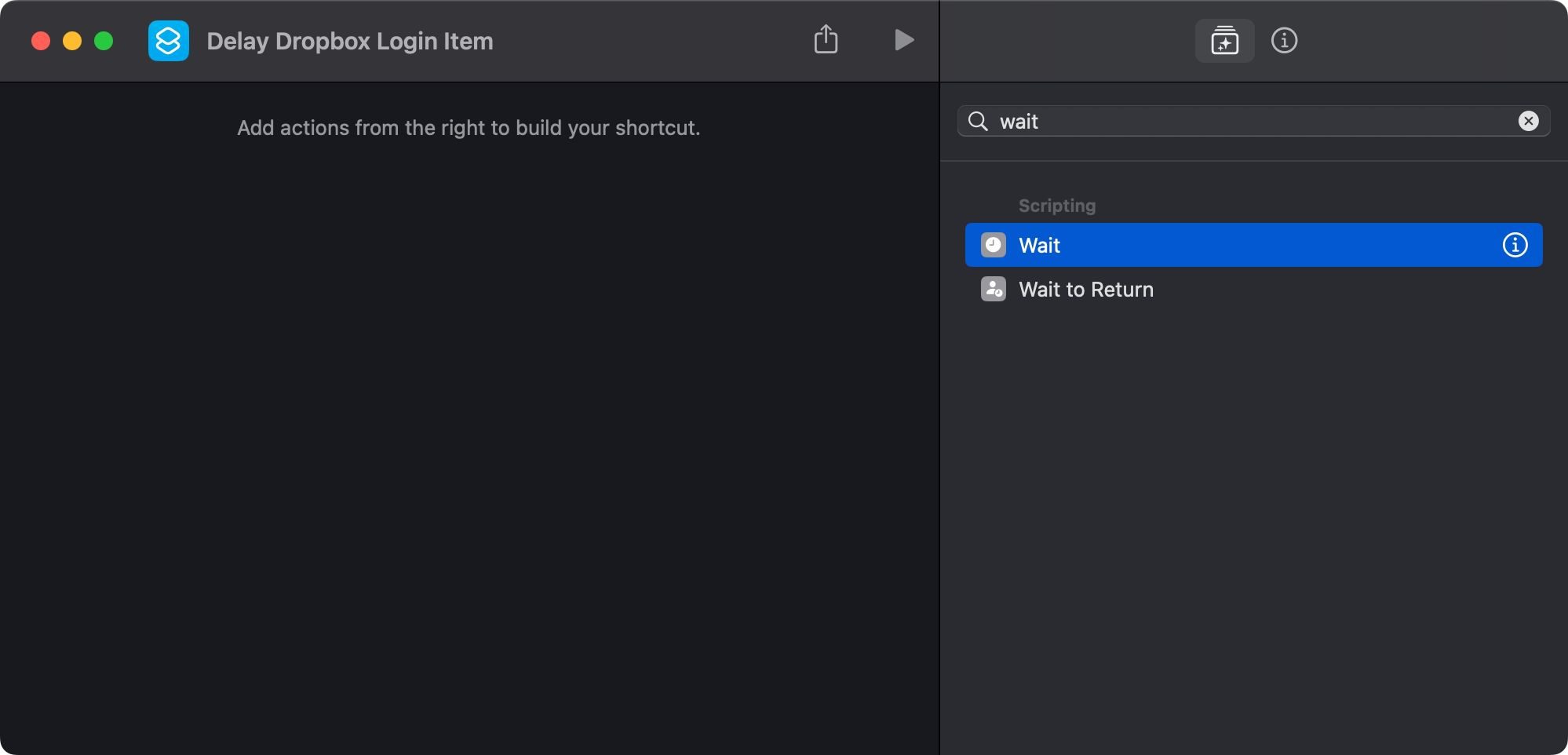
Pokud nevidíte knihovnu akcí, vyberte „Zobrazit“ > „Zobrazit knihovnu akcí“ nebo stiskněte klávesy Option + Command + 1 na klávesnici.
V hlavním zobrazení vlevo klikněte na „1 sekunda“ vedle položky „Čekat“ v právě přidané akci a zadejte zpoždění v sekundách. Pokud chcete, aby se například Dropbox spustil s 30sekundovým zpožděním, zadejte „30“.
Znovu klikněte do vyhledávacího pole v knihovně akcí, zadejte „Otevřít aplikaci“ a poklepejte na akci „Otevřít aplikaci“ pod „Skriptováním“. Po přidání akce klikněte na „Aplikace“ vedle „Otevřít“ vlevo, zadejte název aplikace do vyhledávacího pole a vyberte ji z výsledků.
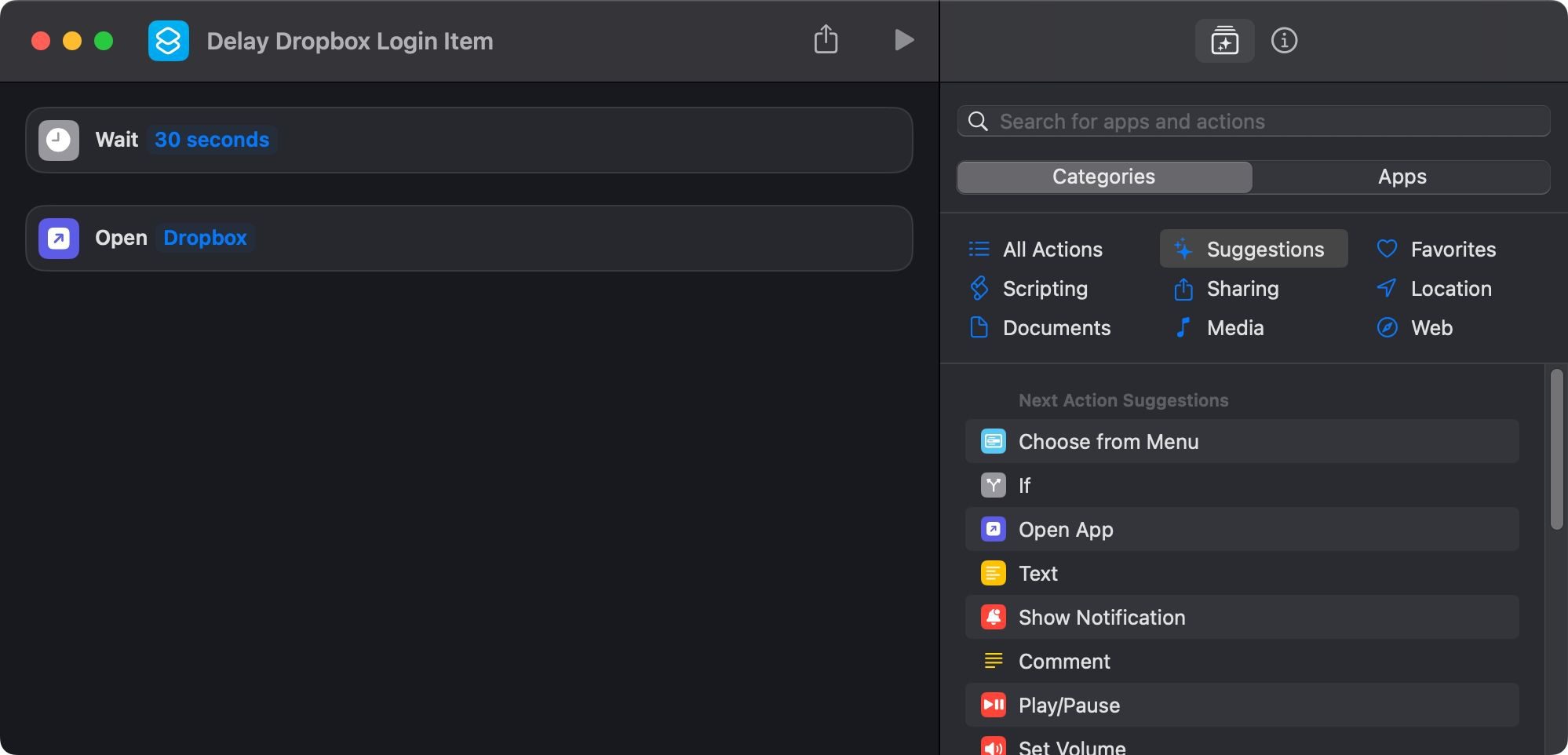
Úspěšně jste vytvořili vaši zkratku! Dalším krokem je přeměna na aplikaci, kterou může macOS spouštět při startu. V liště nabídek vyberte „Soubor“ > „Přidat do doku“. Nyní můžete aplikaci Zkratky zavřít. Nyní klikněte s podrženou klávesou Ctrl na ikonu zástupce v Docku, najeďte myší na „Možnosti“ a zvolte „Zobrazit ve Finderu“.
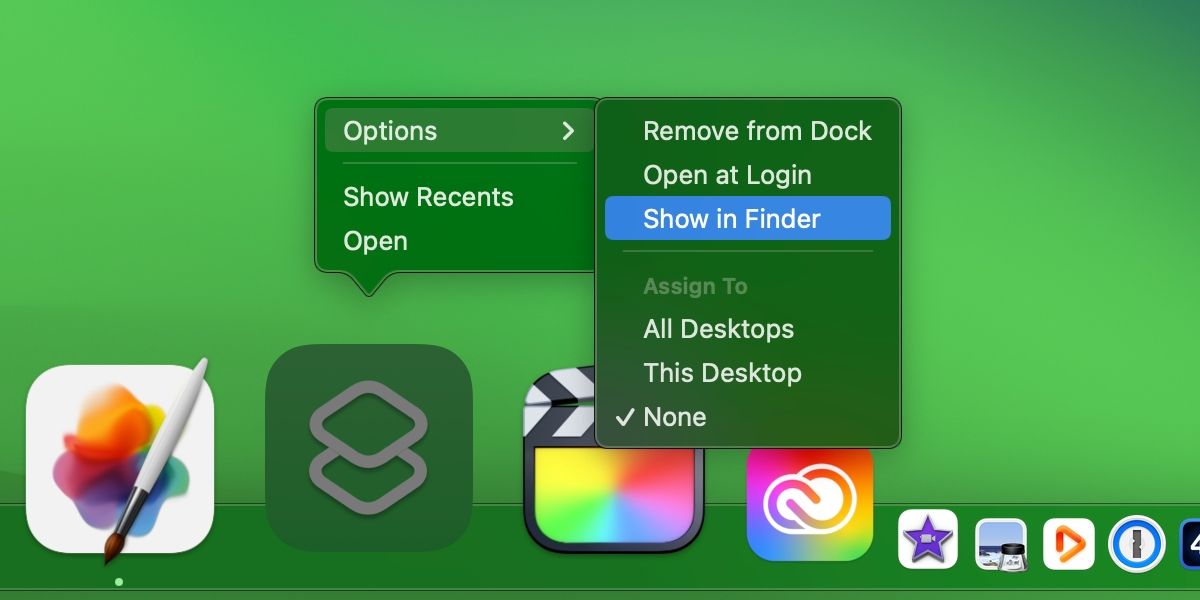
Měli byste vidět složku „Aplikace“ vašeho uživatelského účtu macOS (nezaměňujte s globální složkou „Aplikace“), kde je vaše automatizace uvedena jako aplikace.
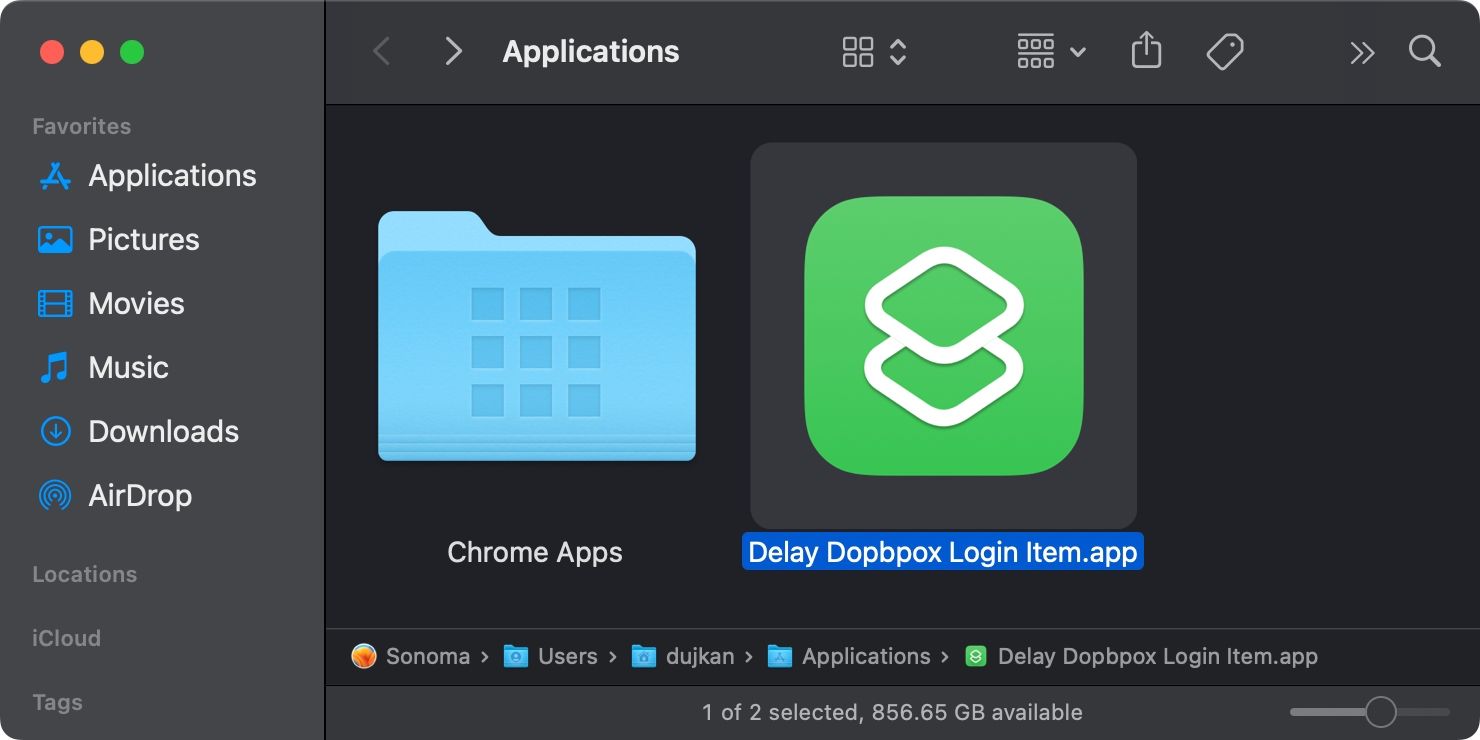
Nakonec přejděte do „Nastavení systému“ > „Obecné“ > „Položky přihlášení“ a přetáhněte vaši automatizaci z Finderu do prázdného seznamu přihlašovacích položek.
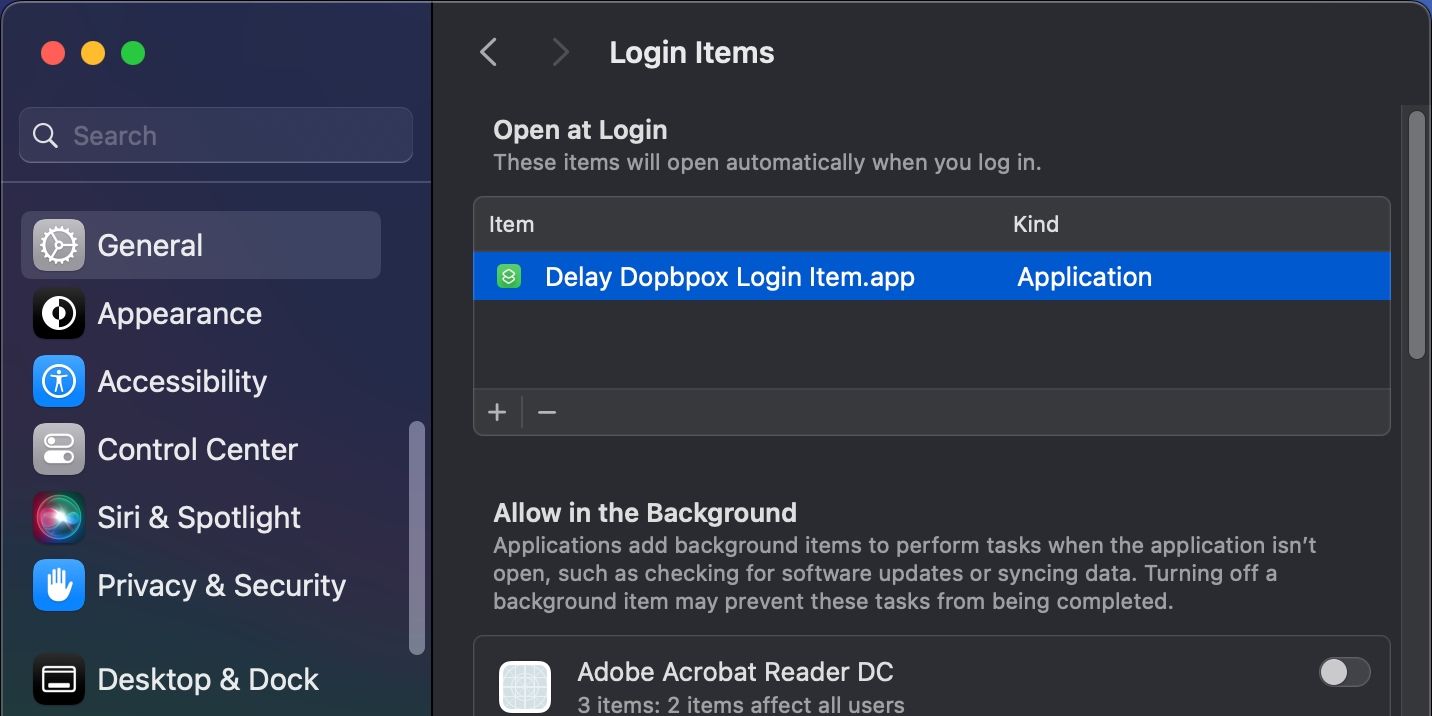
Opakujte výše uvedené kroky pro další spouštěcí aplikace. Při příštím restartu macOS automaticky spustí vaši zkratku, která následně spustí vaše spouštěcí aplikace s vámi nastaveným zpožděním.
Do zástupce samozřejmě můžete přidat více aplikací a odložit tak spuštění více položek přihlášení.
Odhalení škodlivých položek přihlášení na Macu
Ať už jde o škodlivé rozšíření prohlížeče, které vkládá reklamy do výsledků vyhledávání, nebo malware, jehož cílem je krádež vašich dat, hlavním účelem jakékoli škodlivé položky spouštěné při startu je spouštění na pozadí při každém přihlášení do macOS. „Perzistence“ je technika, pomocí které malware zajišťuje, že bude spuštěn operačním systémem při startu.
Pokud máte podezření, že je ve vašem systému malware, můžete zkontrolovat položky přihlášení a odstranit neznámé aplikace, které jsou v nich uvedeny. Útočníci jsou však chytří a snaží se skrýt podezřelé aplikace, aby nebyly vidět. Apple bohužel tyto skryté komponenty v rozhraní macOS nezobrazuje.
A i když ze seznamu položek přihlášení odstraníte škodlivé aplikace, nebude to stačit, protože skryté procesy LaunchDaemons a LaunchAgents je mohou udržovat spuštěné. Oba procesy se spouští (primární nadřazený proces zodpovědný za správu všech ostatních procesů), ale nejsou dostupné prostřednictvím standardního rozhraní macOS.
Důrazně doporučujeme, abyste se dozvěděli více o těchto procesech na pozadí v našem průvodci LaunchDaemons a LaunchAgents a jejich význam v macOS.
Kontrola Macu na podezřelé položky
Každý uživatel na Macu má následující složky LaunchAgents:
- /Library/LaunchAgents (pro všechny uživatelské účty)
- ~/Library/LaunchAgents (pro konkrétní uživatelský účet)
- /System/Library/LaunchAgents (spravováno systémem macOS od OS X 10.11)
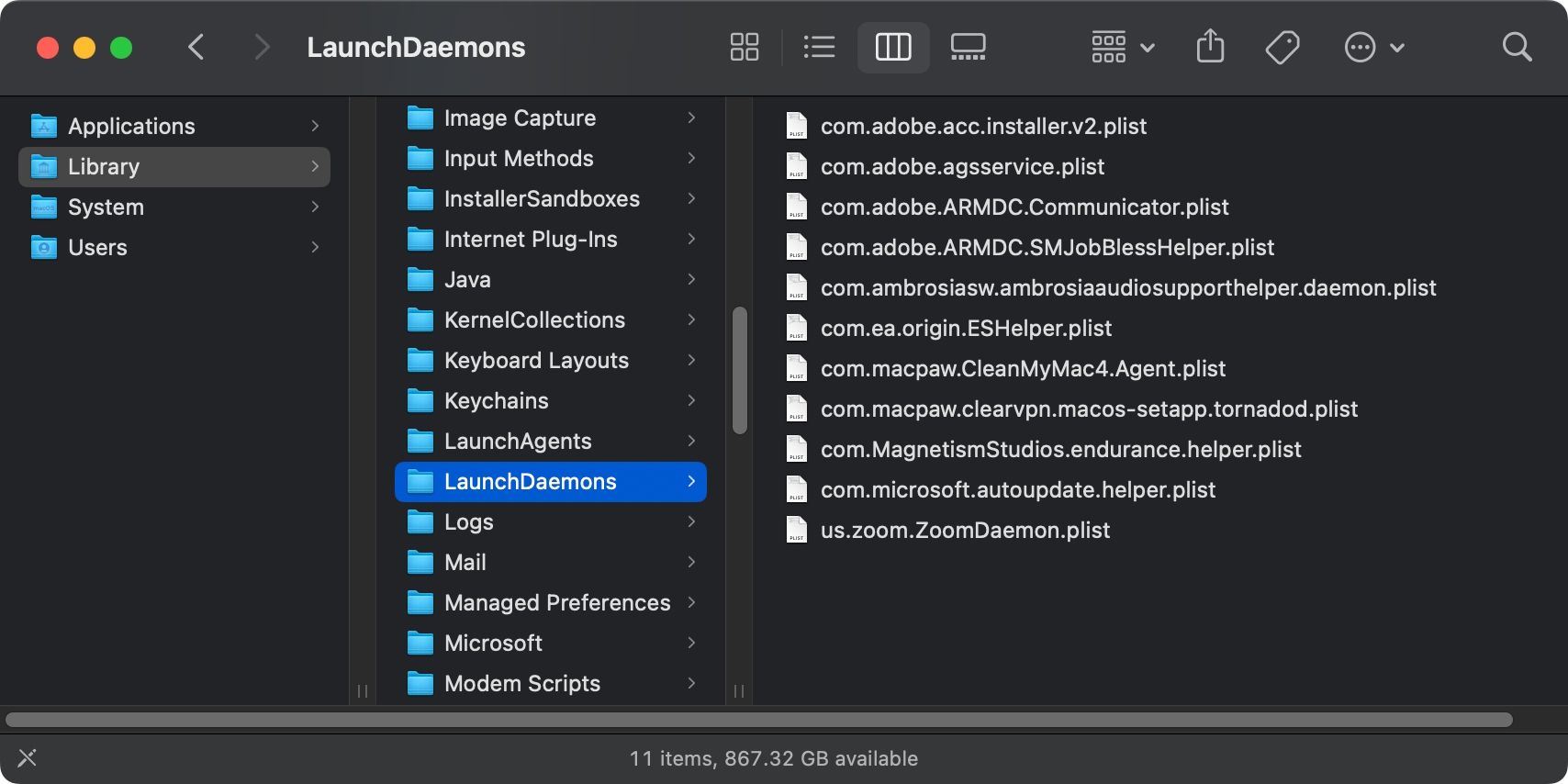
Pro složky LaunchDaemons:
- /System/Library/LaunchDaemons (pro nativní procesy macOS)
- /Library/LaunchDaemons (pro instalované aplikace třetích stran)
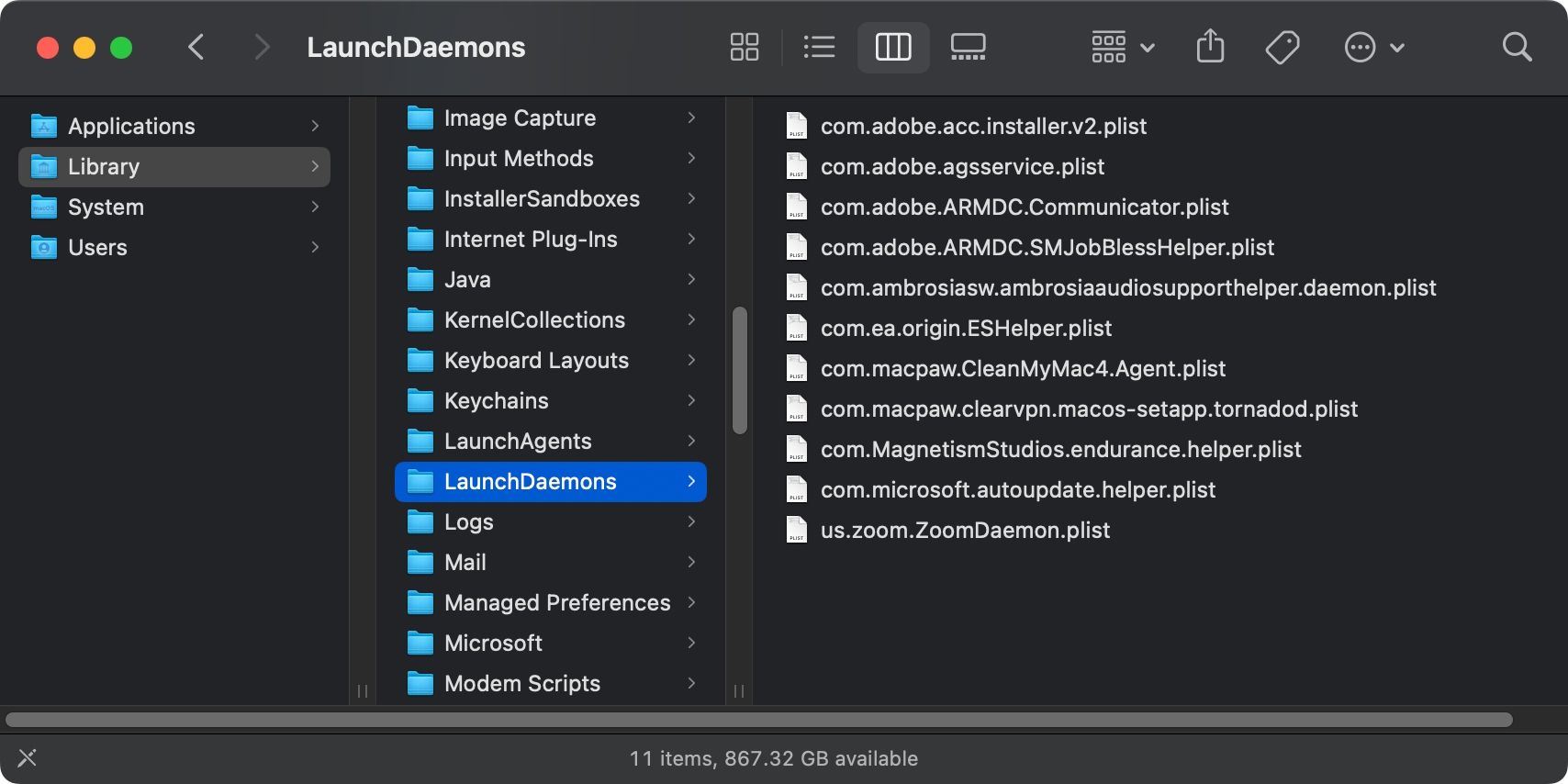
Kromě systémových složek je třeba těmto složkám věnovat zvýšenou pozornost. Soubory PLIST v těchto složkách obsahují kód, který macOS instruuje, jak je spustit. Odstraňte soubory PLIST všech aplikací, které jste dříve odinstalovali, nebo cokoliv, co vám připadá podezřelé.
Převezměte kontrolu nad spouštěcími programy vašeho Macu pomocí CleanMyMac
Aplikace třetích stran pro vyladění vašeho Macu, jako je CleanMyMac X od MacPaw, vám také umožňují spravovat položky přihlášení a spouštěcí agenty. Všechny funkce CleanMyMac můžete využívat bez omezení během 7denní zkušební verze, poté můžete předplatné zrušit, pokud aplikaci nechcete zakoupit.
Stáhněte si CleanMyMac X z App Store, otevřete aplikaci a klikněte na „Skenovat“.
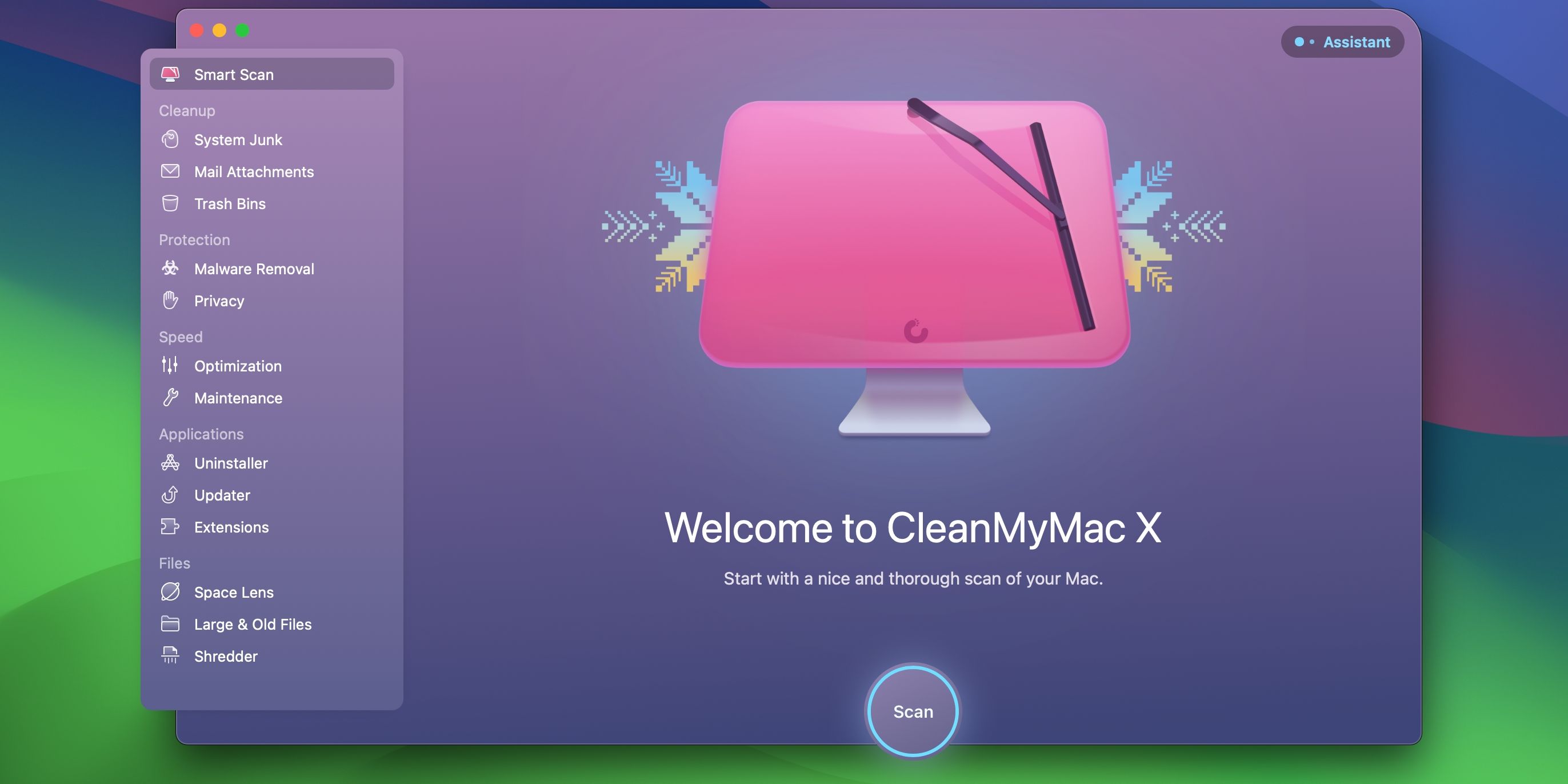
Po dokončení skenování zvolte „Spustit“ a poté „Spustit bezplatnou zkušební verzi“.
Se spuštěnou zkušební verzí vyberte v postranním panelu „Optimalizace“ v sekci „Rychlost“, poté klikněte na „Zobrazit položky“ a vpravo vyberte „Položky přihlášení“. Zaškrtněte políčka vedle spouštěcích aplikací uvedených v části „Položky přihlášení“, které chcete odebrat, a klikněte na tlačítko „Odebrat“ ve spodní části.
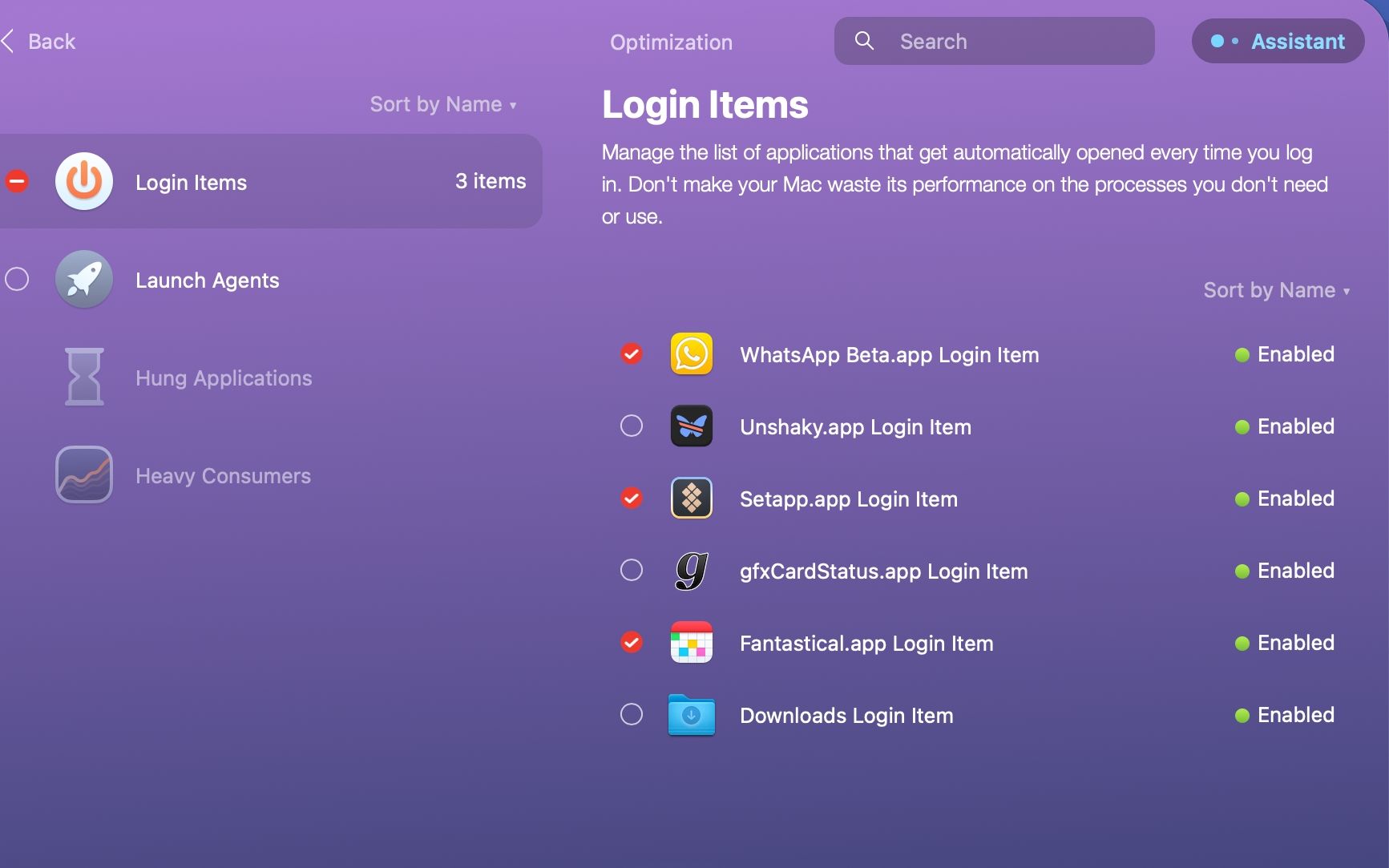
Tím CleanMyMacu dáte pokyn k odebrání těchto položek, čímž zabráníte automatickému spuštění vybraných aplikací při přihlášení k počítači Mac.
Můžete také kliknout na zelené a šedé tečky pro dočasné zakázání nebo povolení konkrétní položky na pozadí.
Chcete-li odebrat nebo zakázat spouštěcí agenty na vašem Macu, vyberte „Launch Agents“ pod „Položky přihlášení“, zaškrtněte položky, které chcete ze systému odinstalovat, a stiskněte „Odebrat“.

CleanMyMac X nabízí celou řadu funkcí pro identifikaci a odstranění nepotřebných souborů z vašeho Macu. Aplikace také umožňuje identifikovat a třídit velké soubory, odstraňovat malware, spouštět různé úlohy údržby a optimalizace a mnoho dalšího.
Kontrola možností spouštění systému macOS a režimů spouštění
Pomocí položek přihlášení v systému macOS můžete spravovat spouštěcí aplikace několika kliknutími. Škodlivé aplikace však mohou využít skryté součásti k ovlivnění zdraví vašeho Macu. Ukázali jsme vám, kde tyto skryté položky hledat, jak je identifikovat a odstranit.
Chcete-li řešit problémy se spouštěním ručně, seznamte se se všemi možnostmi spouštění, jako je nouzový režim a režim obnovení macOS. Tyto režimy spouštění a odpovídající kombinace kláves vám umožňují přerušit běžný proces spouštění a změnit chování macOS po přihlášení.